5 cose nascoste di Galaxy S22 e S22 Ultra
- 1stofficemanager
- 16 ott 2022
- Tempo di lettura: 3 min
Aggiornamento: 19 ott 2022
Come utilizzare al meglio i samsung S22 e S22 Ultra
1. Visualizza e rimuovi/aggiungi widget nascosti nella schermata di blocco
Le notifiche sono solitamente sulla schermata di blocco, ma sul Galaxy S22 hai anche la possibilità di aggiungere widget: sono solo un po’ nascosti.
Per visualizzare i tuoi widget esistenti sulla schermata di blocco, tocca l’ora nella parte superiore dello schermo. I widget predefiniti che dovrebbero apparire includono Musica, Sveglia successiva e Routine Bixby.
Per rimuovere o aggiungere widget alla schermata di blocco, tocca Istituzioni nella parte inferiore della schermata di blocco quando i widget sono visualizzati. Ora puoi disabilitare tutti i widget che desideri rimuovere e abilitare tutti i widget che desideri aggiungere alla schermata di blocco. Tocca . per riorganizzare i widget Riordina e quindi tocca le frecce per spostare i widget dall’alto verso il basso.


2. Aggiungi un pulsante in più alla barra di navigazione
Con la barra di navigazione nella parte inferiore dello schermo, puoi tornare rapidamente indietro, tornare a casa e visualizzare tutte le tue app aperte con un solo tocco. In questo modo puoi manovrare intorno al tuo Galaxy S22 e puoi renderlo ancora migliore aggiungendo un pulsante in più, con il quale puoi, ad esempio, attenuare lo schermo o disattivare tutti i suoni.
se vai a Istituzioni / Accessibilità / Impostazioni avanzate / Pulsante di accessibilità, puoi quindi scegliere di aggiungere un pulsante alla barra di navigazione o passare il mouse sopra altre app. Per scegliere cosa fa il pulsante, tocca Seleziona le azioni: Qui puoi scegliere tra più di una dozzina di opzioni, tra cui ingrandimento, amplificazione del suono ambientale e altre utili funzioni.


In questa sezione potrai visualizzare tutte le funzioni relative allo schermo del tuo dispositivo. Fra queste, clicca “Barra di navigazione”.

Nel sub-menù, potrai personalizzare la barra di navigazione. Avrai l'opportunità di cambiare il layout pulsante, cliccare e impostare la posizione dei pulsanti e la sensibilià del tasto "Home".

3. Disattiva a Bixby di aprirsi accidentalmente quando tieni premuto il pulsante laterale
Bixby, l’assistente vocale personale di Samsung, ti consente di eseguire un numero illimitato di comandi usando solo la tua voce. Parla e puoi riprodurre un album da Spotify, inviare messaggi a un amico o trovare le foto di una vacanza che hai fatto l’anno scorso. Per impostazione predefinita, il pulsante laterale del Galaxy S22 riattiva Bixby, ma se non stai utilizzando l’assistente vocale può essere un po’ fastidioso in quanto è abbastanza facile attivarsi accidentalmente.
Se non vuoi che Bixby appaia quando premi il pulsante laterale, vai a Istituzioni / Funzionalità avanzate / tasto laterale e da lì, puoi invece scegliere di accedere al menu di spegnimento (spegnimento, riavvio e modalità di emergenza) quando tieni premuto il pulsante laterale. Puoi anche cambiare cosa succede quando premi due volte il tasto laterale o disabilitare del tutto quella funzione.


Scopri le offerte attuali di samsung S22 Ultra
4. Usa la S Pen per tradurre rapidamente il testo (invece di limitarti a disegnare)
Nuova nella serie Galaxy S, la S Pen non è solo per disegnare o scrivere. Quando rimuovi lo stilo dal tuo Galaxy S22 Ultra, puoi premere il pulsante sulla penna per aprire il menu Air Command e scegliere tra diverse azioni: creare una nota, inviare un messaggio live, disegnare un doodle AR e altro ancora.
Una delle migliori caratteristiche della S Pen è la capacità di tradurre il testo spostando la penna su una parola. Per tradurre il testo con la tua S Pen, scegli il Tradurre opzione del comando aereo menu, selezionare da e verso quale lingua si desidera tradurre e spostare la penna sulla parola che si desidera tradurre senza toccare lo schermo. Dopo un secondo di caricamento, apparirà una finestra di Google Translate, con la parola in blu e la traduzione in nero. Puoi anche toccare il pulsante di copia per salvare la traduzione negli appunti.
Scopri le offerte S Pen

5. Nascondi un’app senza eliminarla definitivamente
Anche se probabilmente utilizzi la maggior parte delle applicazioni sul tuo Galaxy S22, a volte potresti usare un’app una volta e poi non ne avrai più bisogno. Puoi rimuoverlo dal tuo dispositivo in modo permanente, ma se pensi di averne bisogno di nuovo, puoi sempre nascondere l’applicazione.
Per nascondere un’app, premere a lungo sulla schermata iniziale e toccare Impostazioni della schermata iniziale e poi oltre Nascondi app† Verrà visualizzato un menu di tutte le app scaricate sul telefono. Seleziona l’app o le app che desideri nascondere. Le applicazioni dovrebbero quindi scomparire dalla schermata iniziale, così come dalla cartella delle app e dalle impostazioni. Se vuoi ripristinare l’app, esegui le stesse azioni di cui sopra, ma questa volta disabilita le app nella sezione Nascondi app.
Invece di disinstallare un’app, puoi semplicemente nasconderla.


Cosa state pensando dei nostri consigli
Mi piace a leggere il vostro blog
Continuate così
Avrei dei suggerimenti per voi
Aspettiamo i vostri suggerimenti




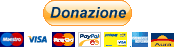




Commenti